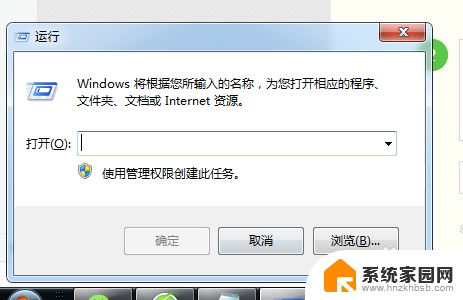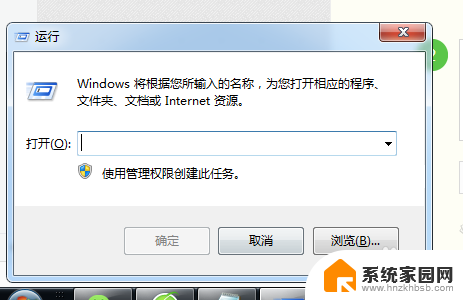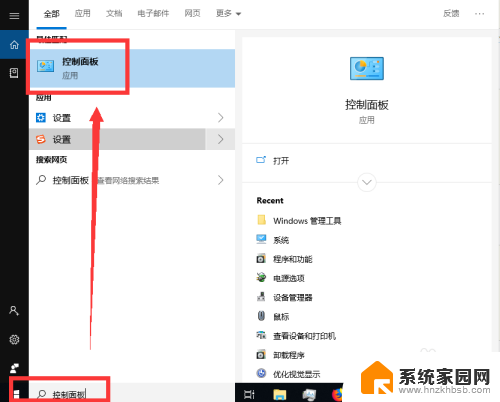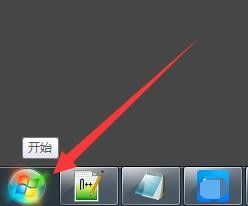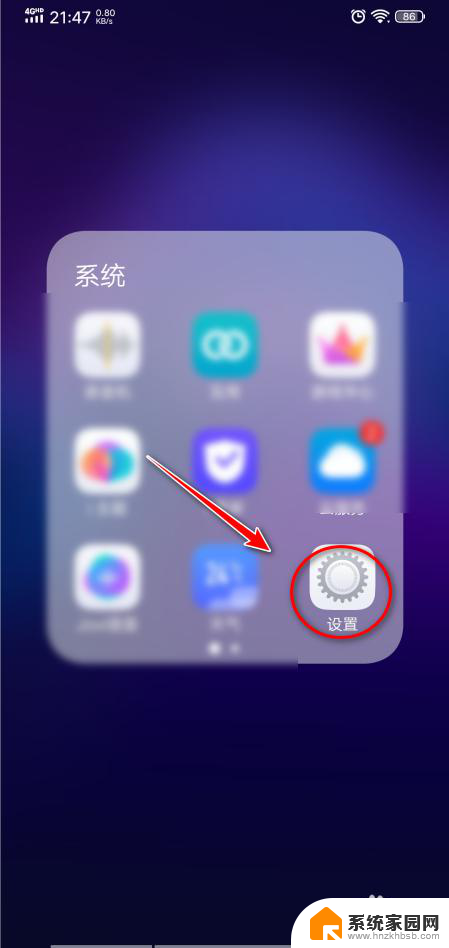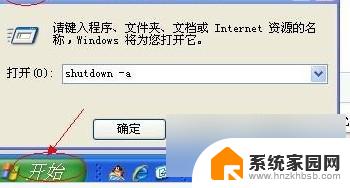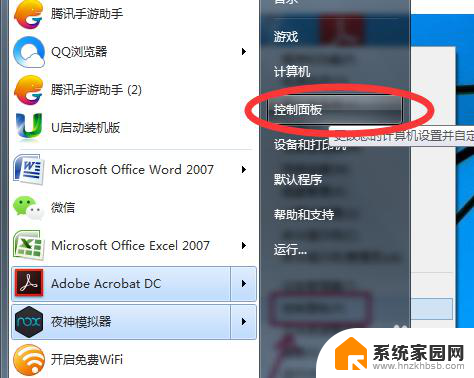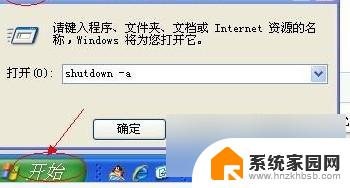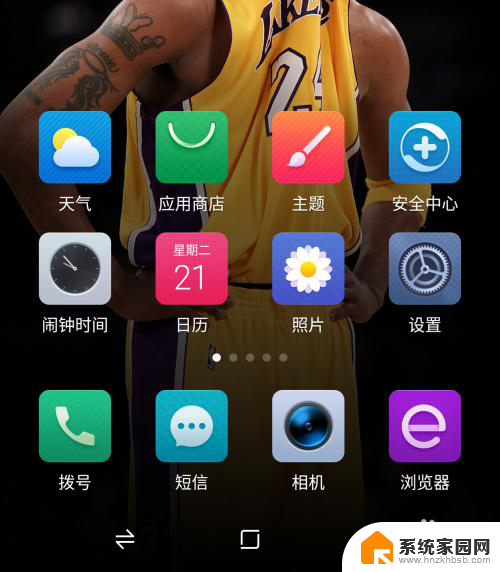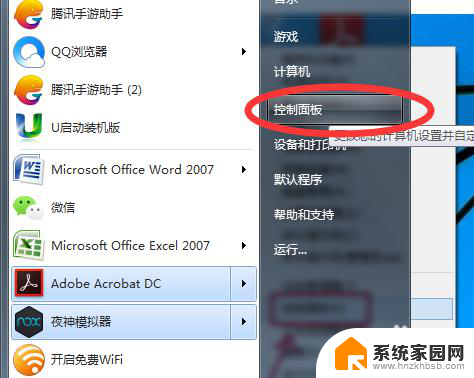计算机定时关机设置 怎样设置电脑定时关机 Windows 10
在我们使用计算机时,有时候会出现一些需要设定定时关机的情况,比如我们在下载大型文件时,希望计算机在任务完成后自动关机,或者我们希望每天晚上固定时间自动关机以节省能源,如何设置电脑定时关机呢?针对Windows 10操作系统,我们可以通过简单的步骤来实现这一目标。下面将介绍具体的设置方法,让我们一起来探索吧!
操作方法:
1.按“win+R”,win一般是在键盘最下面一排Ctrl 和Alt 之间的像窗户的标志按键,按住win,再按下字母R键,电脑左下角会出现运行对话框,如下图
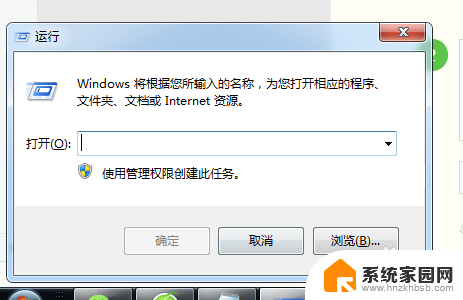
2.在对话框的编辑栏里输入“Shutdown -s -t 600”(注:引号不输入,“-s”“-t”及“600”前面均有一个空格。其中的数字代表的是时间,单位为秒,如上600即代表10分钟)想设置几天后关机就算出到那时有多少秒,然后把结果代替上面的600即可
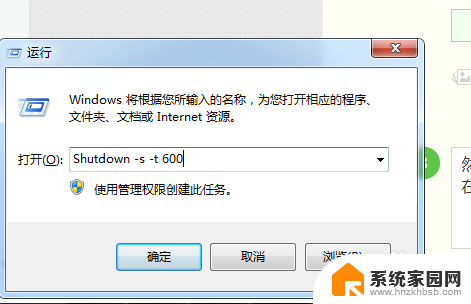
3.然后点击“确认”,完成设置。此时,系统会弹出系统提示对话框。提示系统将在10分钟内关闭,有的电脑可能是在任务栏右边冒泡提醒,而且几秒后就会自动消失,所以要注意看看有没有显示设置正确。
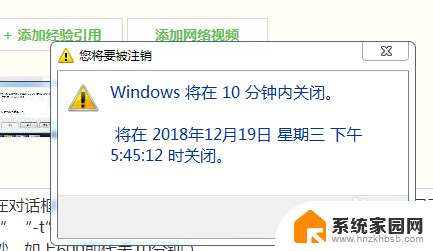
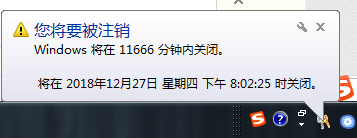
以上就是计算机定时关机设置的全部内容,如果还有不清楚的用户,可以参考以上小编的步骤进行操作,希望对大家有所帮助。